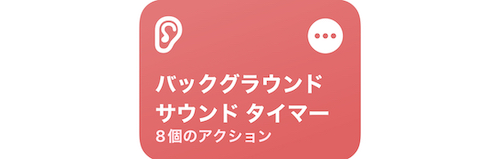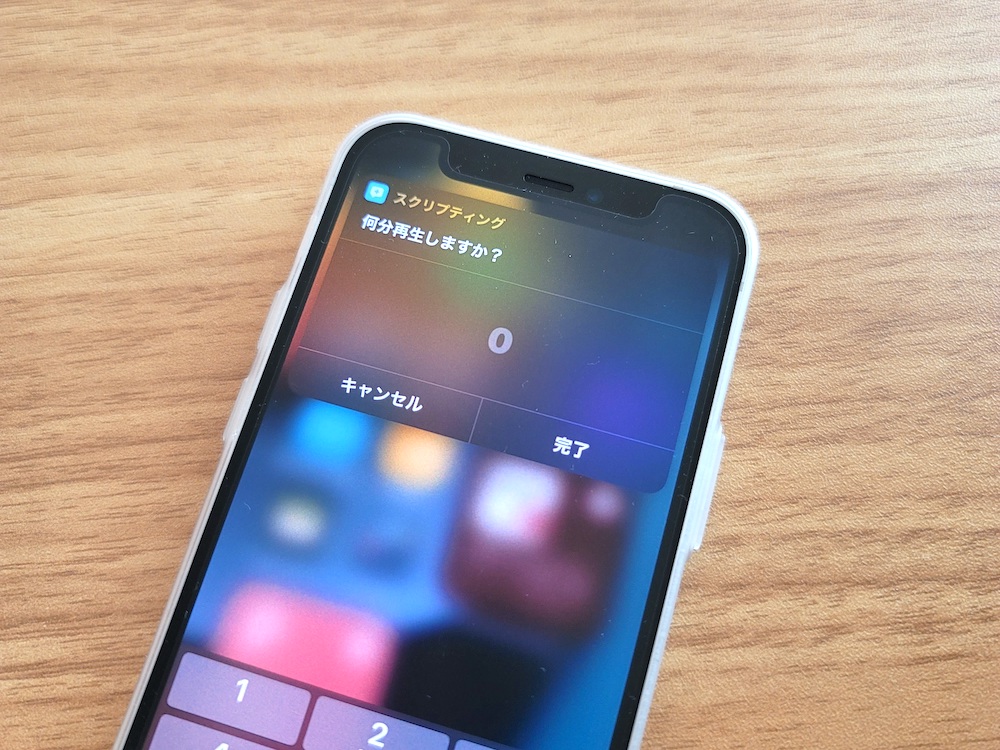
iPhone純正の環境サウンド機能「バックグラウンドサウンド」。
今日なおタイマー機能が提供されず、寝落ちするのに使いたい人だと勝手が悪かったりします。
そこで活用したいのがiPhoneの自動化アプリ「ショートカット」。特定の分数が過ぎるとバッググラウンドサウンドを自動で停止させる事実上のタイマー機能あり。これを活用すればバッググラウンドサウンドのタイマー機能が作れます。
この記事では、バッググラウンドをタイマー停止させるショートカットを紹介します(レシピあり)。
この記事の目次(タッチで移動)
広告
ショートカットの動作イメージ
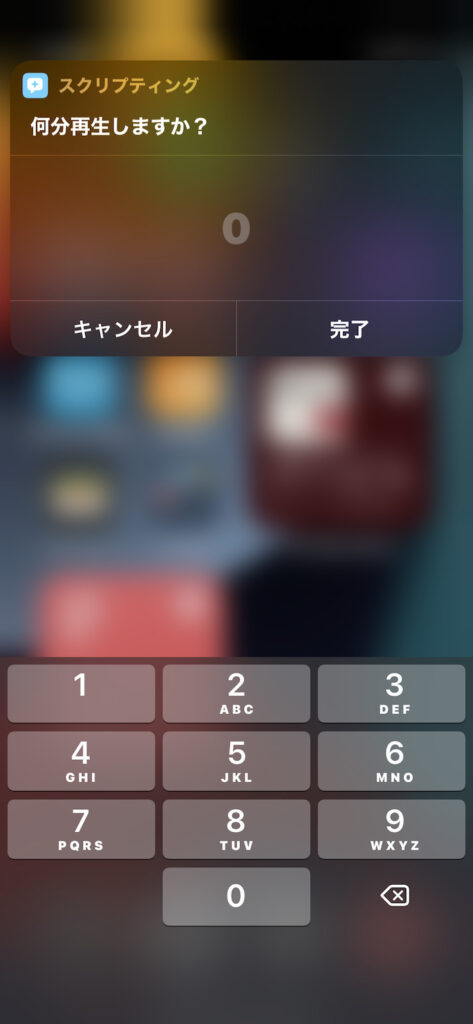
ホーム画面に設置したショートカットの起動アイコン(画像左下)をタップするとタイマー設定画面を表示。指定分数の間、バックグラウンドサウンド再生が開始できます。
ショートカットのレシピをダウンロードする
タイマー時間を毎回セットする「タイマー都度指定版」、タイマー時間を固定セットする「タイマー固定版」の2種類あり。
いずれもiCloud(Apple公式サイト)経由でダウンロード可能。筆者が作成したものをアップロードした。
タイマー都度指定版(アラートから都度タイマーセットが必要)
タイマー固定版(レシピに直接タイマー時間を設定して利用)
ショートカットの作り方(使い方)
タイマー都度指定版(アラートから都度タイマーセットが必要)
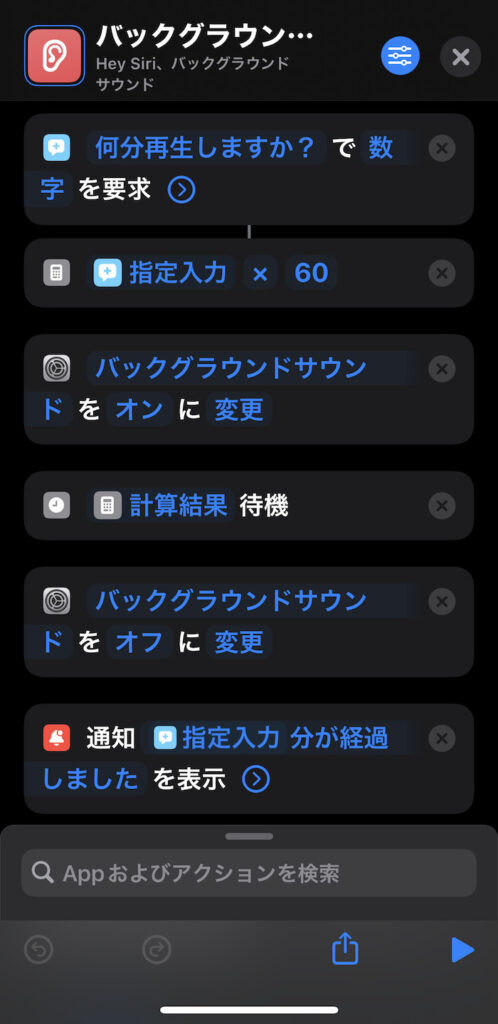
こちらは特にカスタムせずに利用可能。
ホーム画面に追加したショートカットの起動アイコンをタップし、バックグラウンドサウンドを再生する時間を入力。そのままバックグラウンドサウンドの再生が開始される仕組み。
タイマーセット後に一時的に画面が固まった感じになるが、ホームボタンを押す、あるいはホームボタンを上スワイプすれば元に戻ります。
タイマー固定版(レシピにタイマー指定して利用)
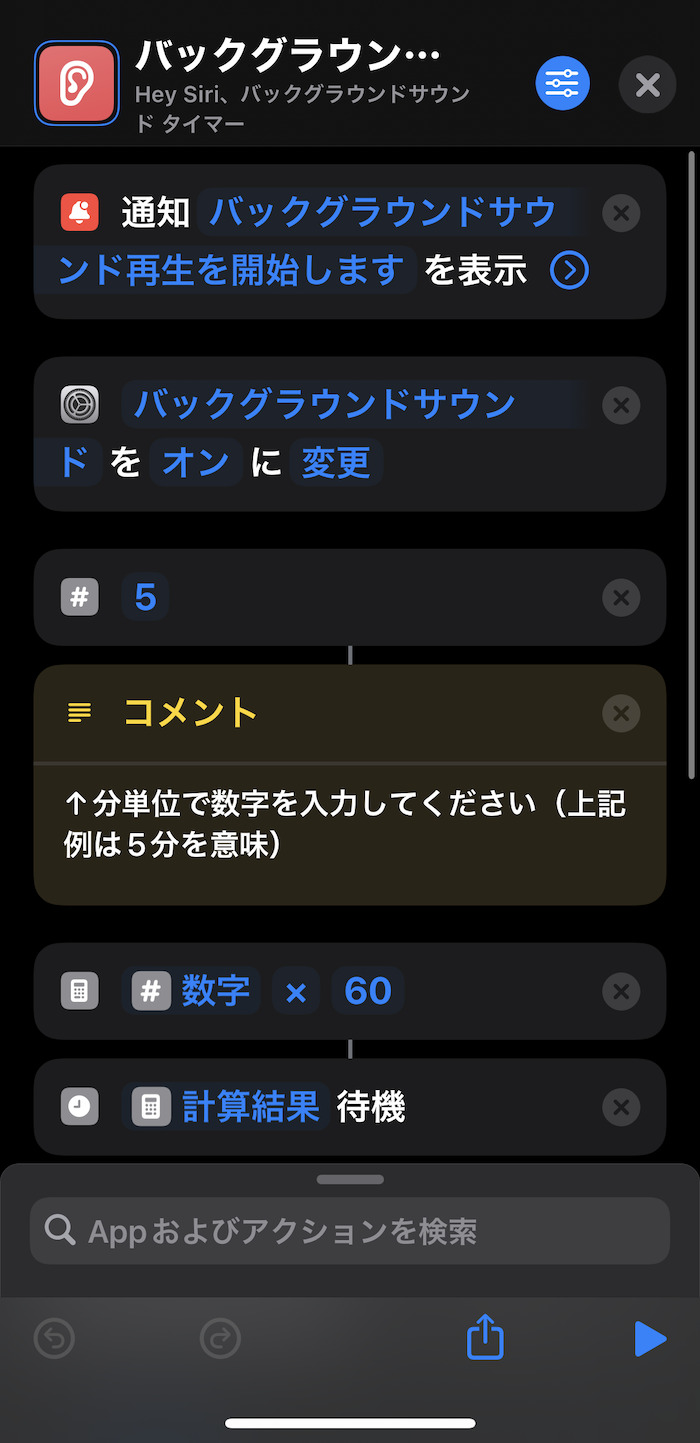
こちらは事前にタイマー時間をレシピに直入力する必要あり。
初期レシピでは「5分」タイマーとして作成。違う分数に変更したい場合、数字部分を入力し直します。
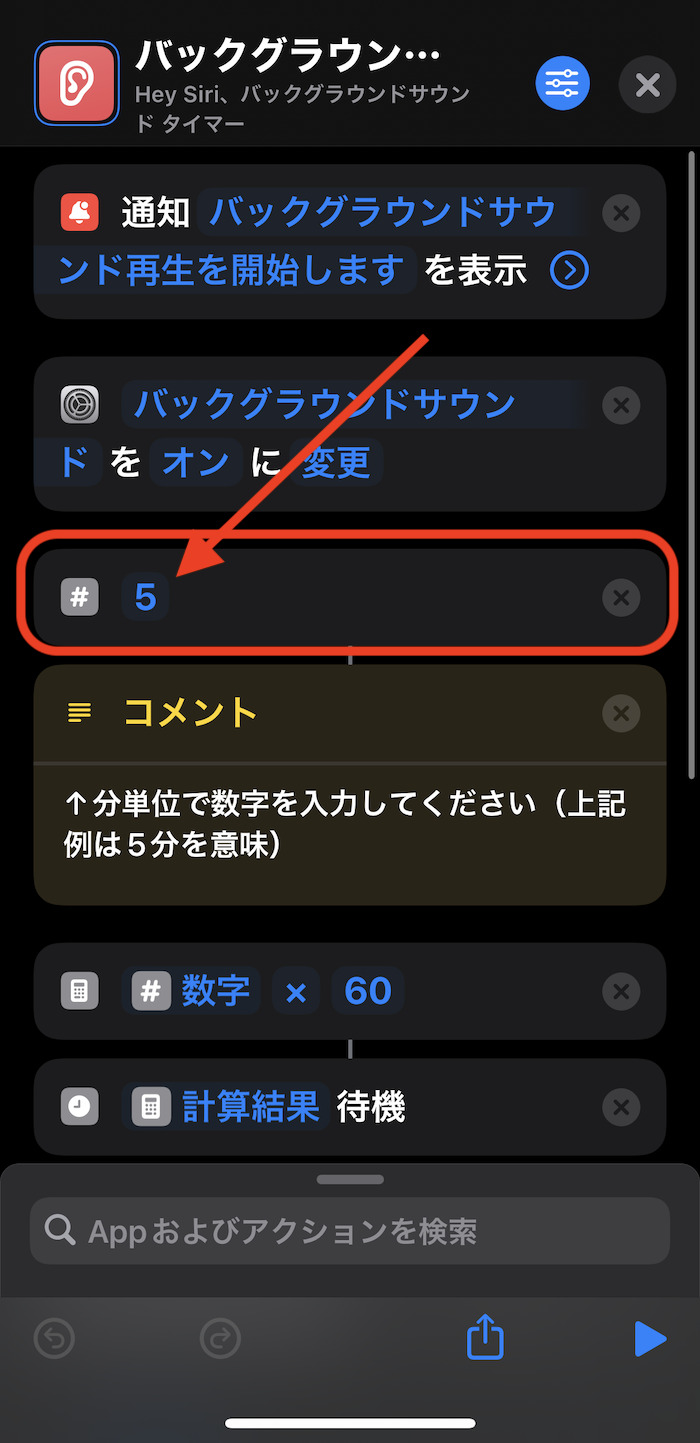
初期状態で「5」と書かれている部分を書き直す
そのほか特にいじくる必要なし。
なお、タイマーセット後に一時的に画面が固まった感じになるが、ホームボタンを押す、あるいはホームボタンを上スワイプすれば元に戻ります。
【双方共通カスタム】タイマー完了後の通知を消したい場合
用意したダウンロードレシピでは、いずれもタイマーが0秒になったら通知アラートを表示している。
くわえて、マナーモードONの状態ならバイブ通知が、マナーモードOFFの状態ならサウンド通知される。
これが鬱陶しい人であれば通知アクションの右端にある「×」をタップして削除あれ。
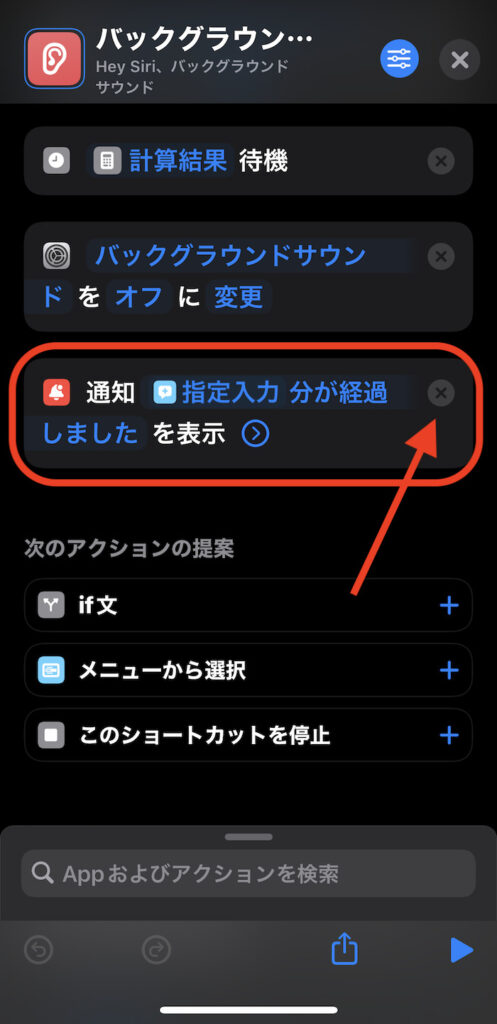
なお、通知のバイブやサウンドだけ停止して、アラートだけ表示させたい人であれば、「サウンドを再生」をオフにするとバイブやサウンドだけ無効化できます。
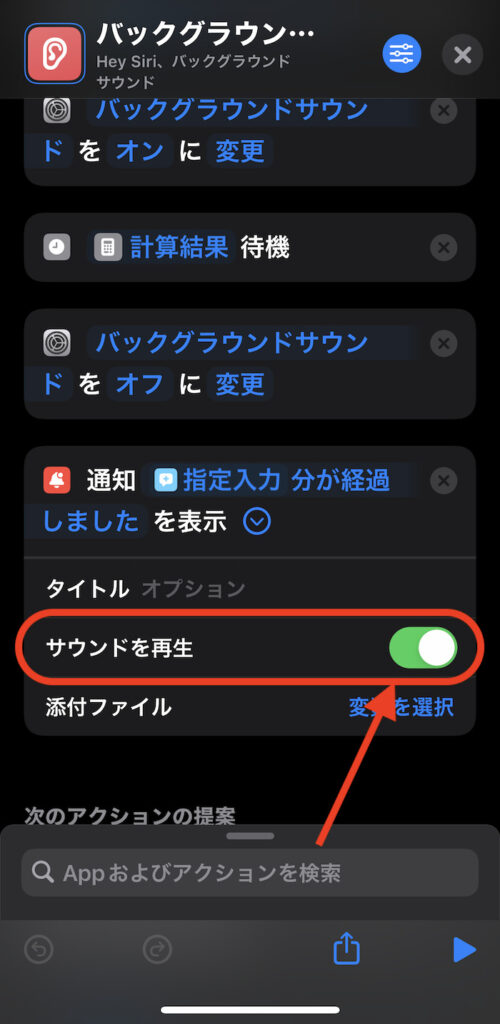
緑色を無色に変更するとOFFになる
【補足】ホーム画面にショートカットの起動アイコンを設置する方法
画面右上にある「三」ボタン(トグルボタン)をタップ。
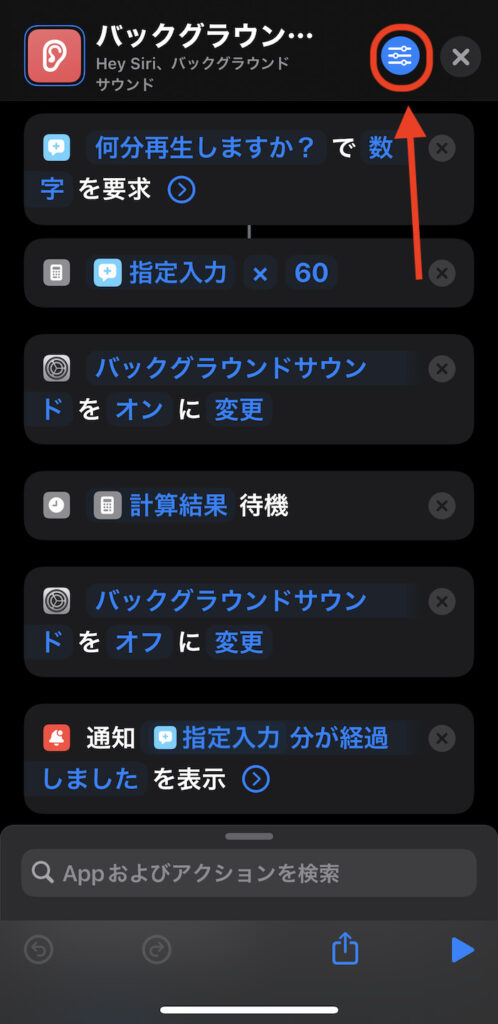
「ホーム画面に追加」を選択。
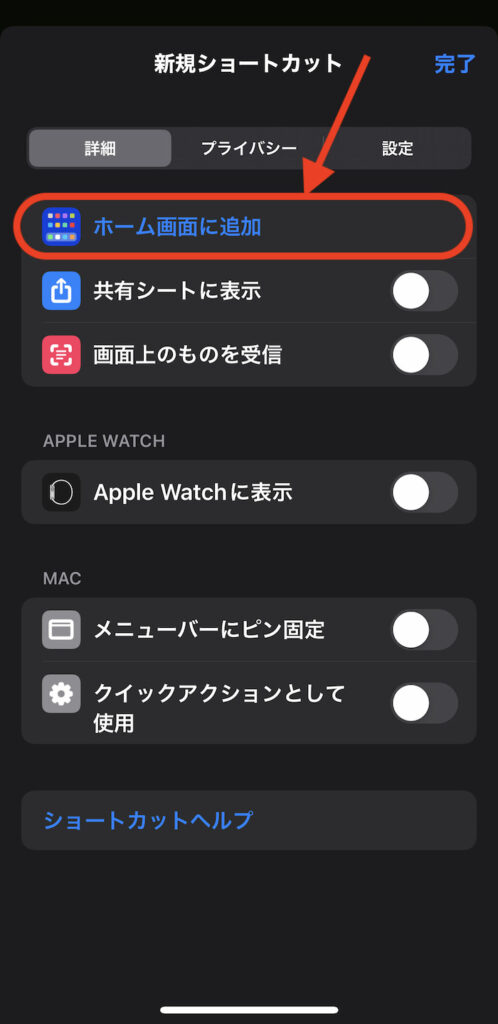
iOS 16以降〜
iOS 16以降のiPhoneを使っている人はこっち。
画面上部のショートカット名の右横にある「V」をタップ。
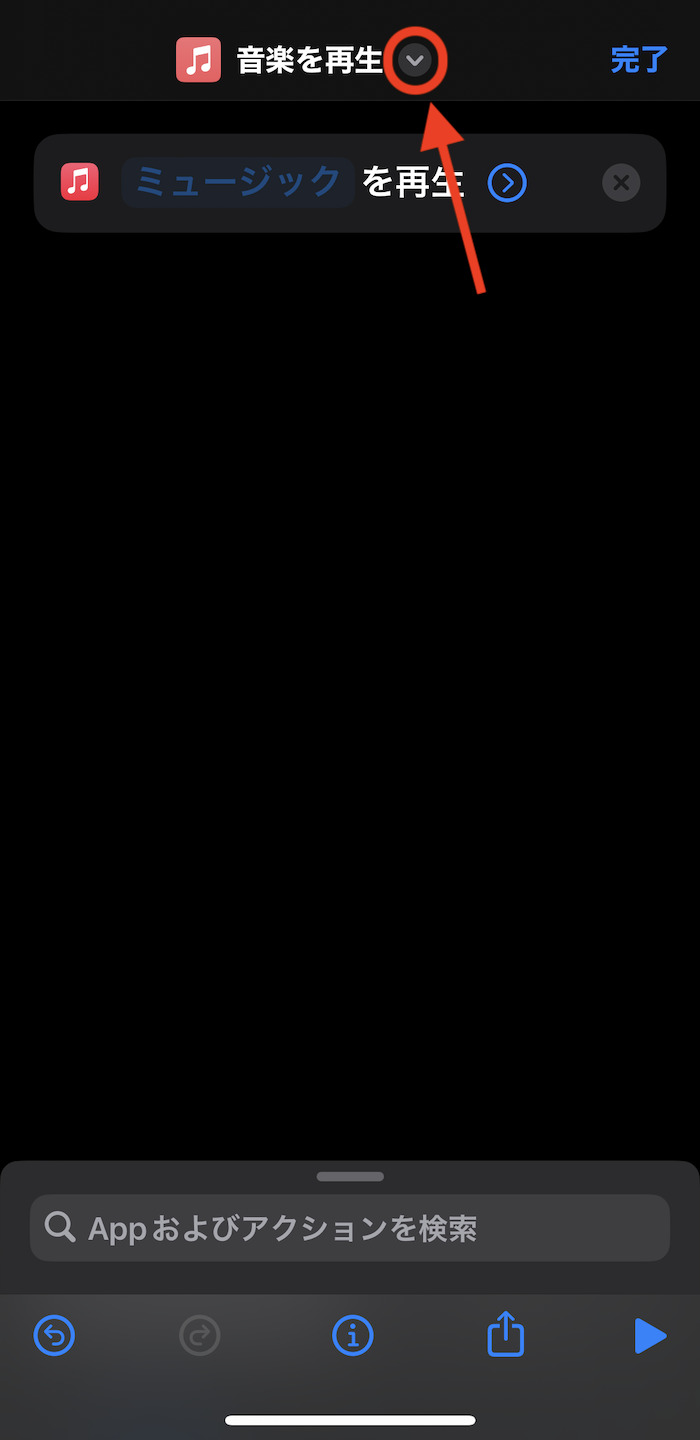
「ホーム画面に追加」を選択。
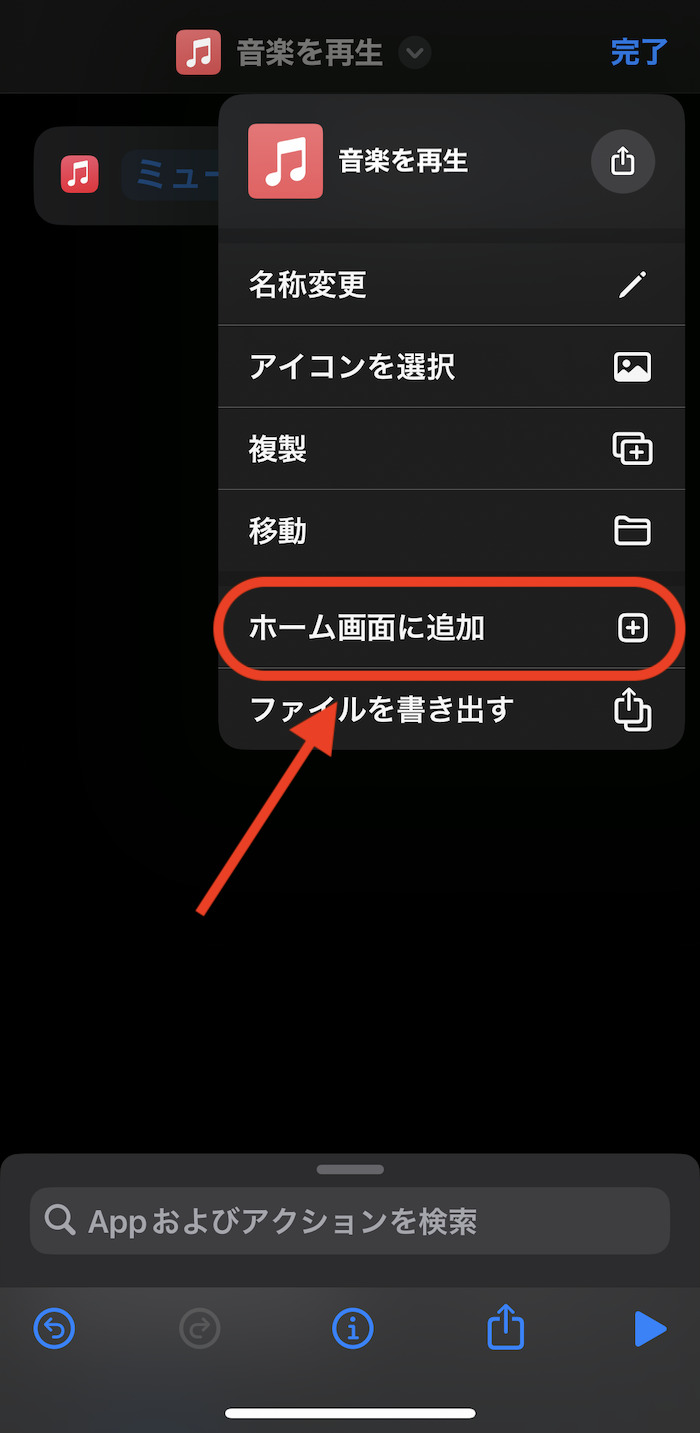
ここでホーム画面に出すショートカット起動アイコンの画像と名前を設定する。
アイコン画像はiPhoneに保存している任意の画像・写真が設定可能。
名前は空欄ままでもOK。空欄にした場合、ホーム画面のアイコン下にラベルが表記されなくなる(表記されずに済む)。
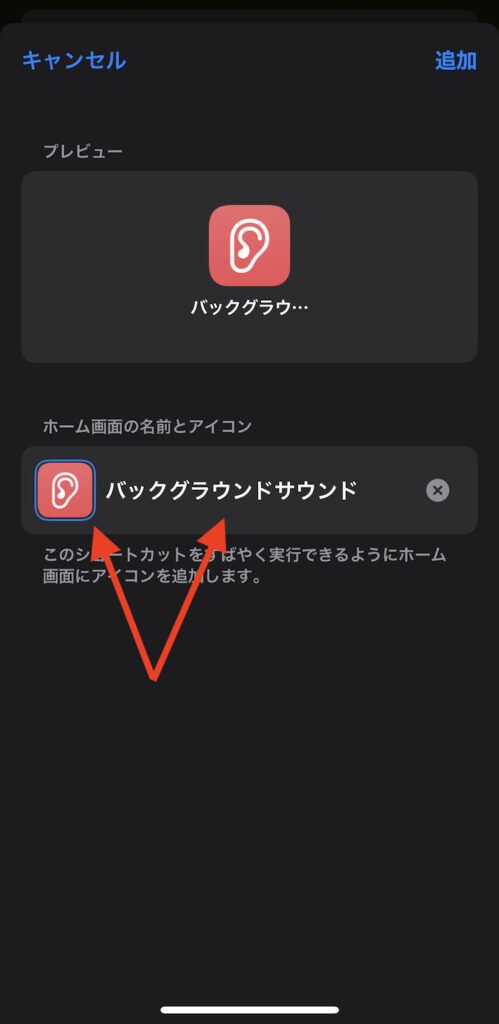
アイコン画像はAppleが用意しているテンプレアイコンも利用可能。先の画面でショートカットのアイコン部分をタップすることで設定できる。
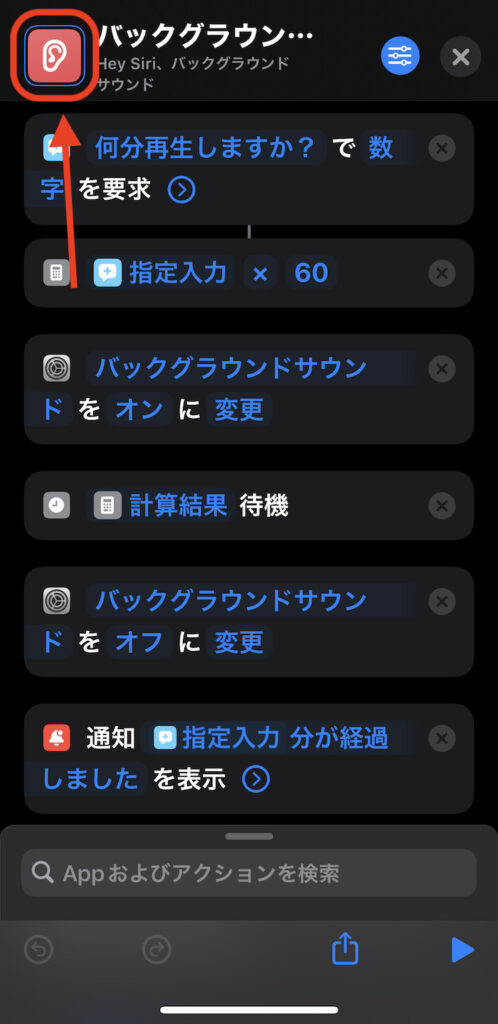
カラーリングも変更可能
iOS 16以降〜
iOS 16以降のiPhoneを使っている人はこっち。
画面上部のショートカット名の右横にある「V」をタップ。
「アイコンを選択」をタップ。
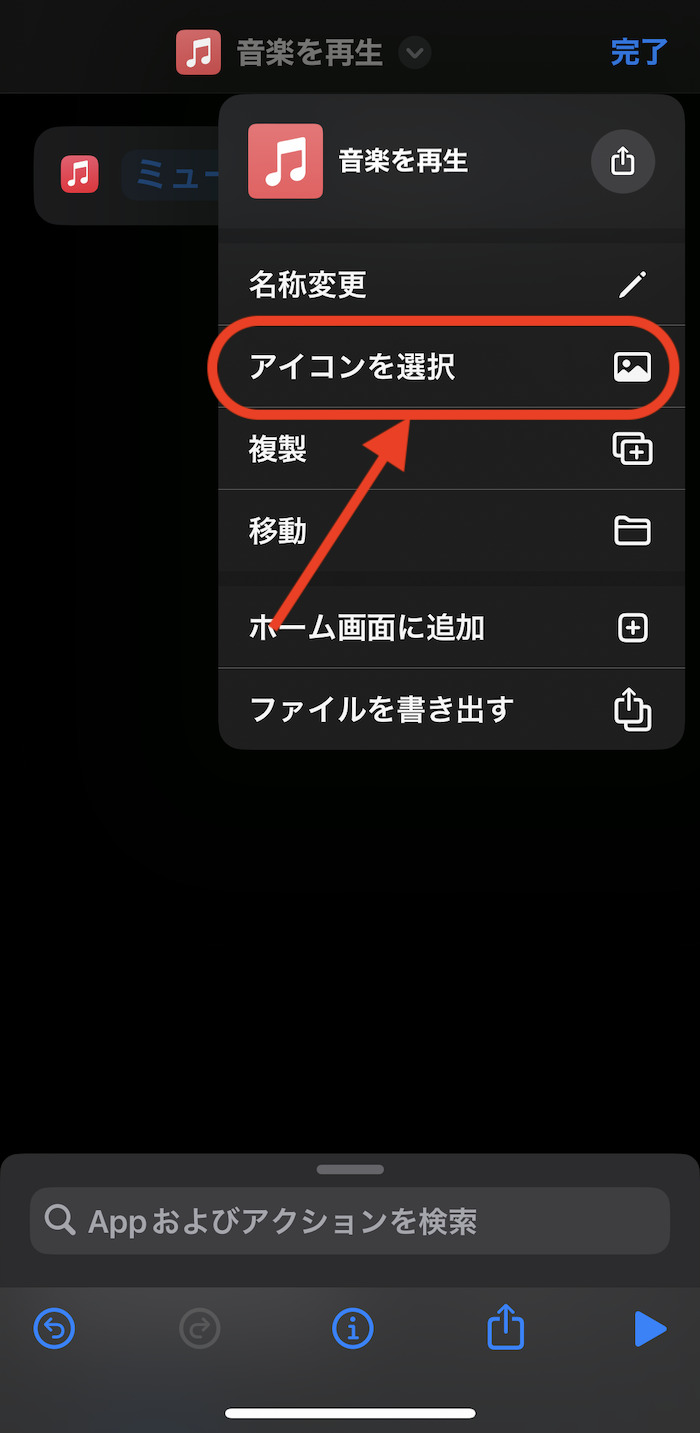
アイコンの設定が完了したら画面右上にある「追加」をタップ。
これでショートカットの起動アイコンがホーム画面に追加される。
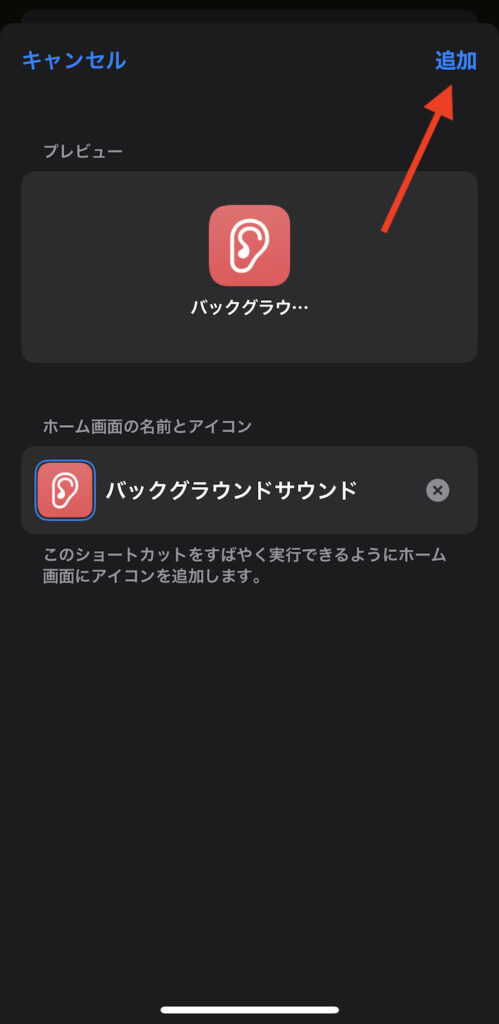
以上で作業完了。
ホーム画面に追加されたアイコンをタップするとタイマーセットのためのアラート画面が表示される。
関連記事
関連するiOSショートカット
-

【iPhone】バックグラウンドサウンドを操作できるiOSショートカットまとめ(iOS 18)
続きを見る
そのほかのiOSショートカットを探す
-

【iPhoneショートカットまとめ】日常的に使えるおすすめレシピを厳選紹介(iOS 26)
続きを見る
-

【iPhoneの裏技】iOSショートカットのレシピ一覧集(iOS 26)
続きを見る
iPhone向けのワイヤレスイヤホンを探す
-

iPhoneと相性よし!おすすめのワイヤレスイヤホンまとめ(2025年)
続きを見る
-

【2025年版】ワイヤレスイヤホンおすすめランキング|価格別・機能別・メーカー別のNo.1製品を一挙紹介!
続きを見る